Ersteinrichtung der Leih-I-Pads für Schüler*innen
Die I-Pads werden durch Admins der Schule administriert
- · Eine eigene Apple-ID ist nicht notwendig.
- · Man kann sich nicht mit der eigenen Apple-ID anmelden
- · Apps für die schulische Nutzung werden automatisch installiert. Apps können nur durch Admins installiert werden
|
Das I-Pad und die Tasten |
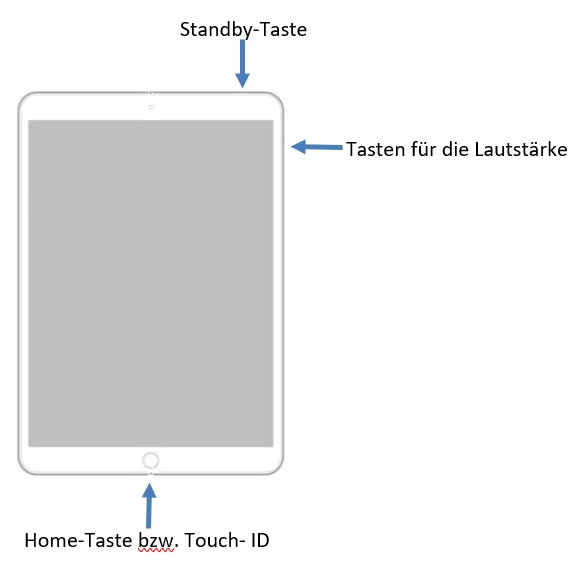 |
|
Ist das I-Pad geladen? |
Drücke die Home-Taste und überprüfe ob dein I-Pad geladen und im Standby-Modus ist.
|
|
Erstnutzung Aktiviere das Display, in dem du die Home-Taste 2 mal kurz betätigst. Bei der ersten Nutzung wirst du aufgefordert einen Bildschirm-Entsperr-Code zu erstellen.Dieser Code muss mindestens 4 Stellen lang sein und kann aus Zahlen, Buchstaben oder Sonderzeichen beststehen. |
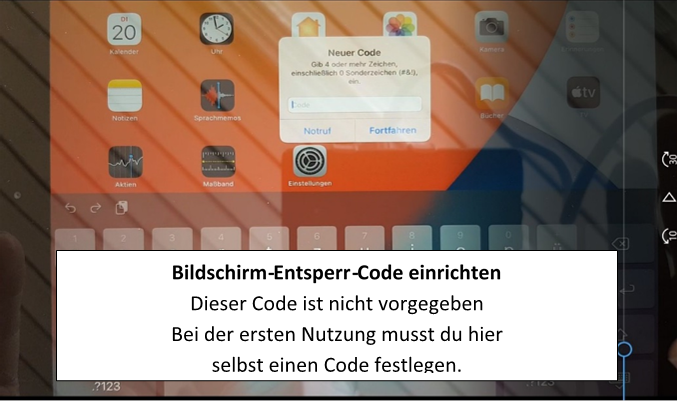 |
|
Code bestätigen Gib deinen Code ein zweites Mal ein, um den Code zu bestätigen. |
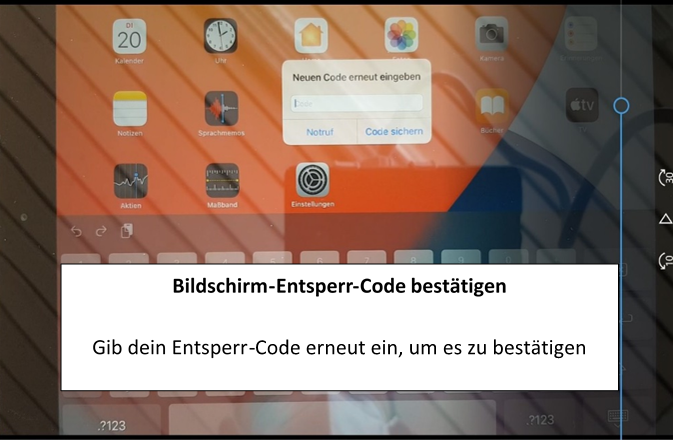 |
| Einstellungen - WLAN Nun ist das I-Pad aktiviert und kann genutzt werden. Die nötigen Apps werden automatisch installiert, sobald das I-Pad mit dem Internet verbunden ist. Damit du dich mir dem Internet über WLAN verbinden kannst, öffnest du „Einstellungen“. |
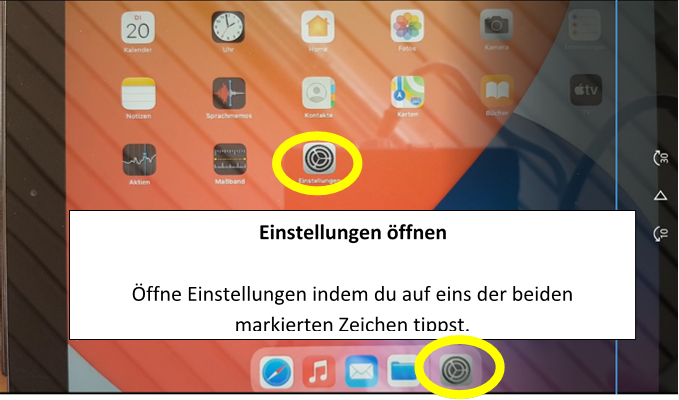 |
|
WLan-Netz finden/aussuchen Klicke danach auf im linken Bereich auf WLAN und suche unter Netzwerke das Netzwerk aus, mit dem du dich verbinden möchtest. |
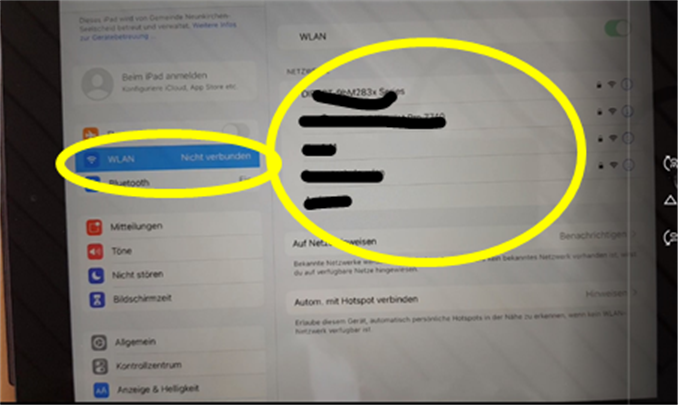 |
| WLAN- Passwort Im nächsten Fenster gibst du das W-Lan-Passwort ein. Tippe auf „Enter“ und dann auf „Verbinden“. |
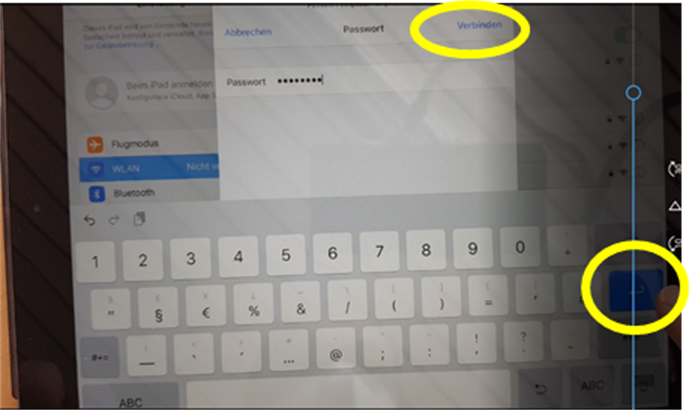 |
| APPS für die Schule Die Apps, die du für die Schule brauchst, werden automatisch installiert. |
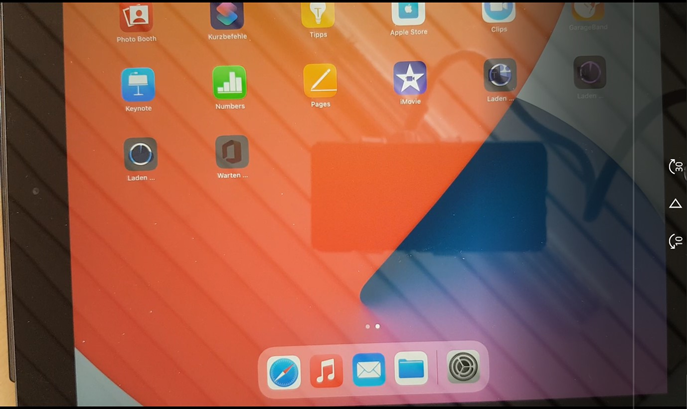 |
|
Anmeldung bei Office und Teams Tippe auf teams und melde dich mit deinem Office-Account ein.Klicke auf anmelden |
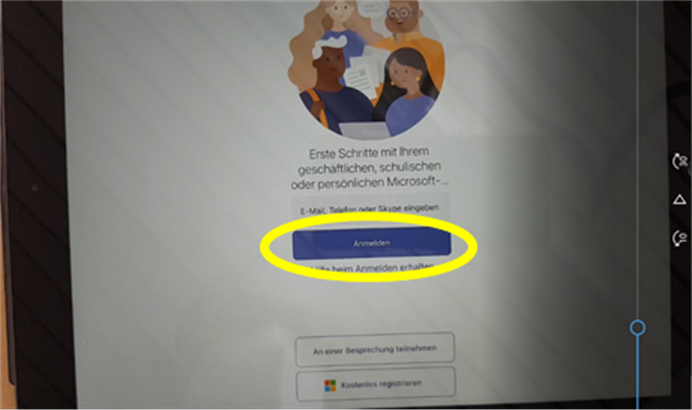 |
Gib deine Office-Email-Adresse ( |
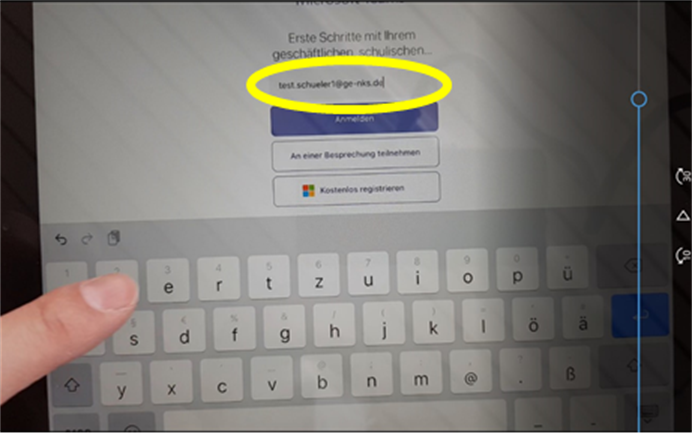 |
Gib dein Office-Passwort ein. Tippe auf „Enter“ und dann auf „Anmelden“. |
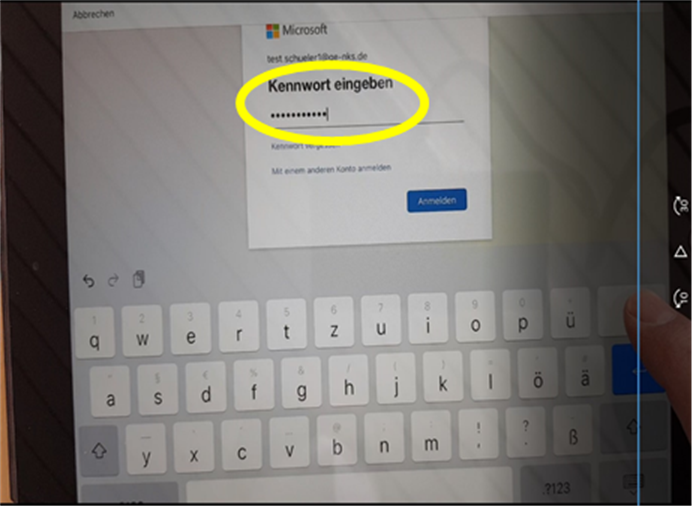 |